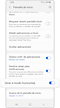Cómo activar y desactivar la rotación automática de la pantalla de tu teléfono Galaxy
Cuando navegas por la web o miras un video en tu teléfono Galaxy, podés girar tu teléfono hacia los lados para ver el contenido cómodamente. Si querés que la pantalla de tu teléfono gire horizontal o verticalmente automáticamente, seguí la guía a continuación para habilitar la función de rotación automática
Antes de probar las recomendaciones a continuación, asegurate de verificar si el software de su dispositivo y las aplicaciones relacionadas están actualizadas a la última versión. Para actualizar el software de tu dispositivo móvil, seguí estos pasos:
Paso 1. Ve a Ajustes > Actualización de software.
Paso 2. Tocá Descargar e instalar.
Paso 3. Seguí las instrucciones en pantalla.
La rotación automática permite que la pantalla de tu dispositivo se ajuste y gire automáticamente según cómo la sostengas. Por ejemplo, si girás el teléfono de lado, la pantalla cambiará automáticamente al modo horizontal. Seguí los pasos a continuación para habilitar la función de rotación automática.
Si la función de rotación automática ya está activada, no es necesario que selecciones nada.
Nota: Si la aplicación que estás utilizando no admite una orientación, no cambiará cuando gires el teléfono. No todas las aplicaciones funcionan tanto en modo vertical como horizontal.
El modo vertical sostiene la pantalla hacia arriba y el modo horizontal sostiene la pantalla de lado. Ambos íconos se ven como candados y son grises cuando están habilitados. Cuando la pantalla está bloqueada en modo vertical u horizontal, la pantalla ya no gira cuando gira el teléfono.
Cuando tocás el ícono azul de Rotación automática activo, el ícono cambiará a un modo horizontal o vertical gris y la pantalla permanecerá así (hacia arriba o hacia los lados).

Si no podés encontrar el icono de Rotación automática o el icono del modo Retrato / Paisaje, es posible que se haya desactivado por error. Es muy fácil volver a agregar íconos al panel Rápido. Seguí los pasos a continuación para agregar el icono de rotación automática al panel rápido.
La pantalla de inicio no gira al modo horizontal de forma predeterminada, pero si querés ver el teléfono de lado, podés configurar la pantalla de inicio en modo horizontal. Seguí los pasos a continuación para configurar la rotación de la pantalla de inicio.
También podés hacer que tu pantalla siempre encendida aparezca en modo horizontal si lo prefieres. Desde Ajustes, tocá Pantalla de bloqueo y luego tocá Siempre en pantalla. Tocá Orientación de la pantalla y luego tocá Paisaje. Ahora tu pantalla siempre encendida siempre se mostrará en modo horizontal.
Nota:
- Es posible que esta opción no esté disponible en todos los dispositivos.
Si tenés dificultades con tu dispositivo móvil, tableta o wearables de Samsung, podés enviarnos una pregunta en la aplicación Samsung Members.
Esto nos permite observar más de cerca lo que está sucediendo. Los datos son anonimizados y solo se conservan durante la investigación. Obtené más información sobre cómo enviar un informe de error a través de Cómo usar la aplicación Samsung Members
Gracias por tus comentarios
Por favor responde todas las preguntas.